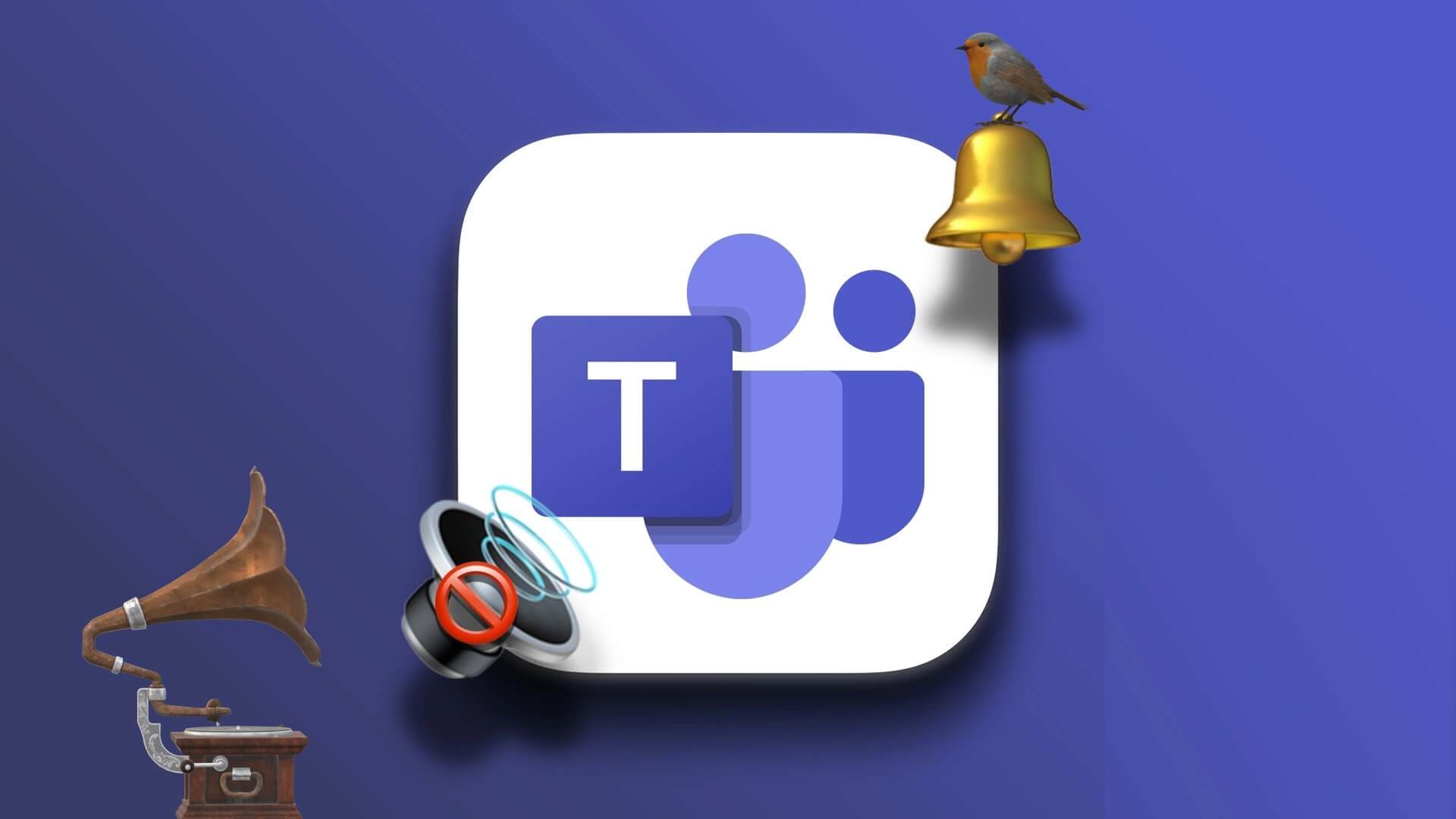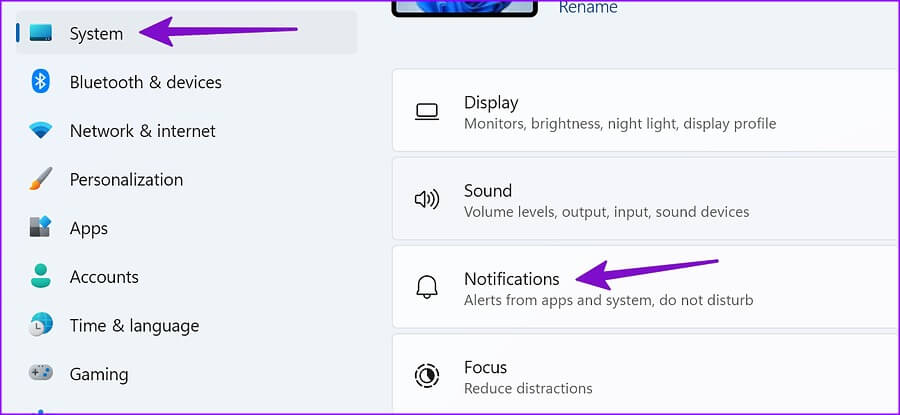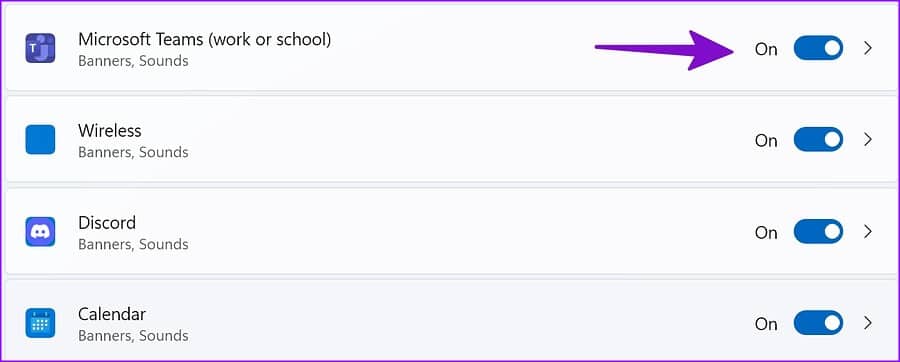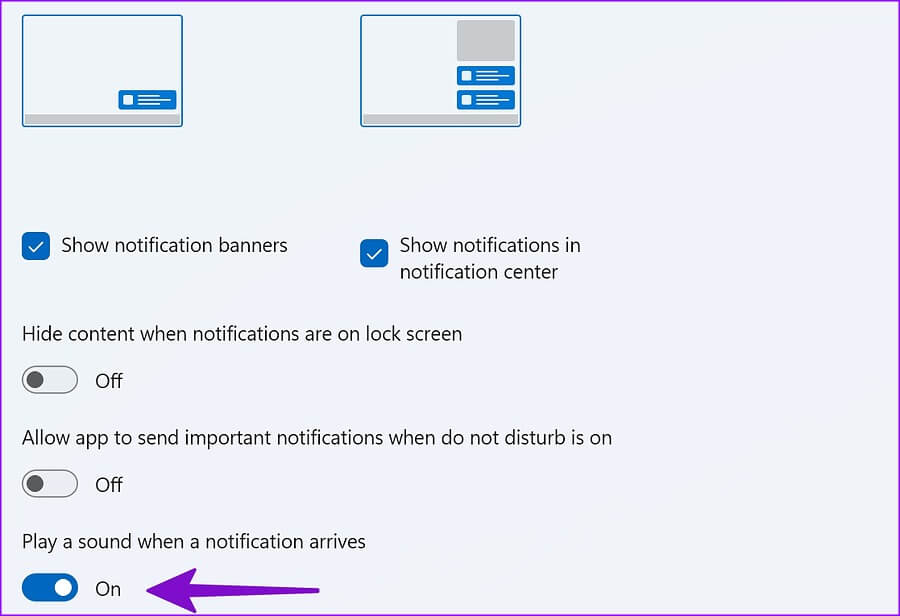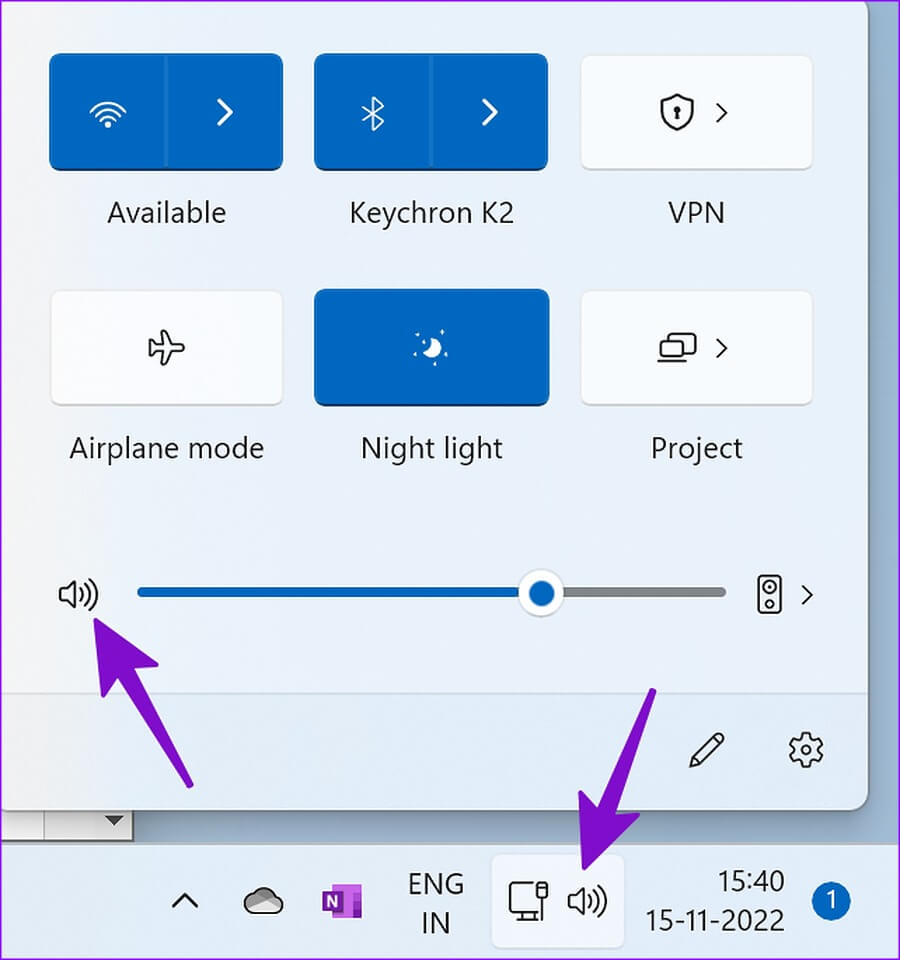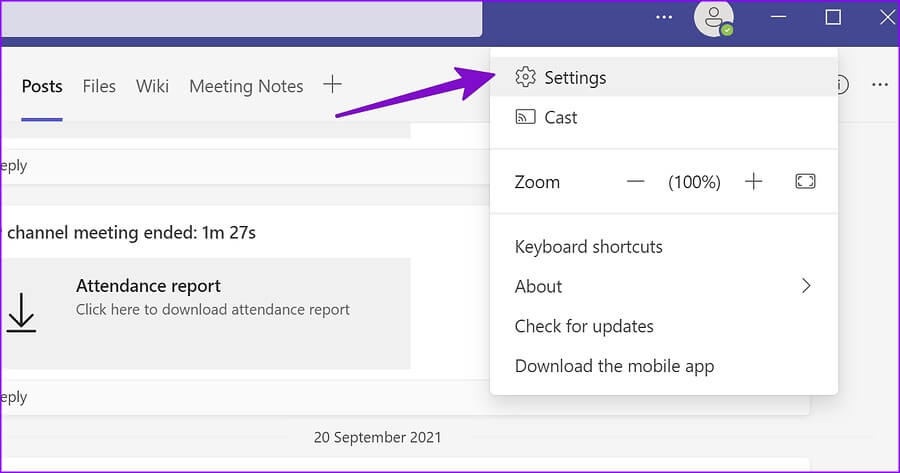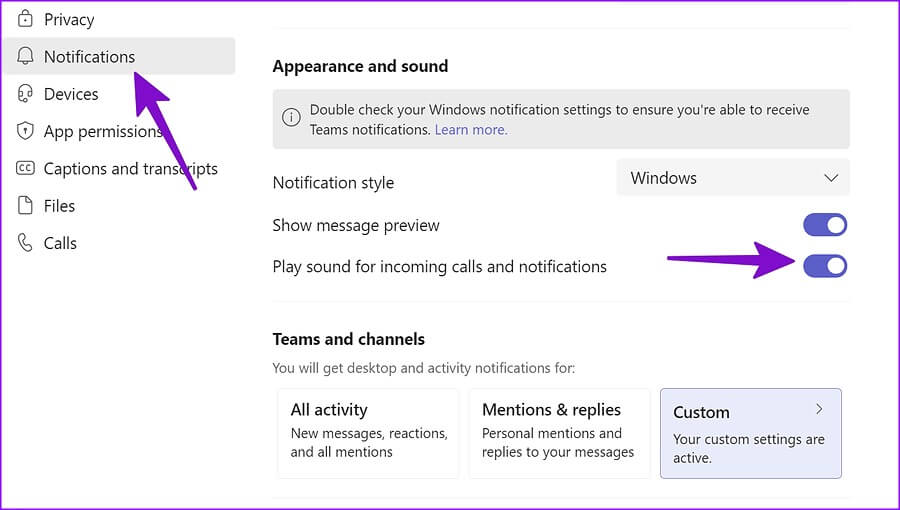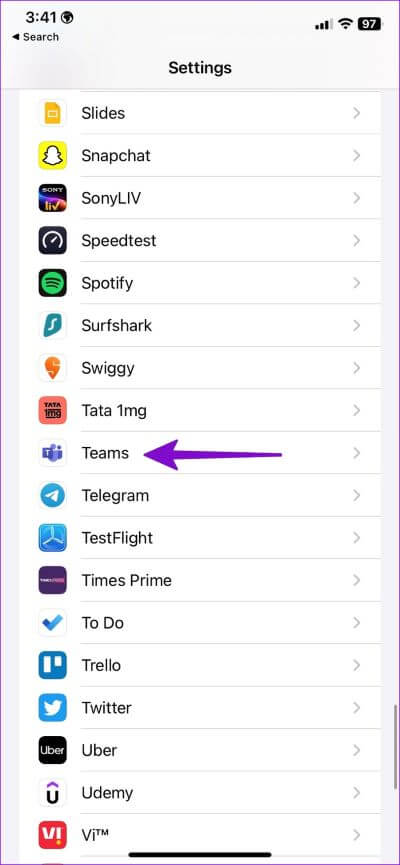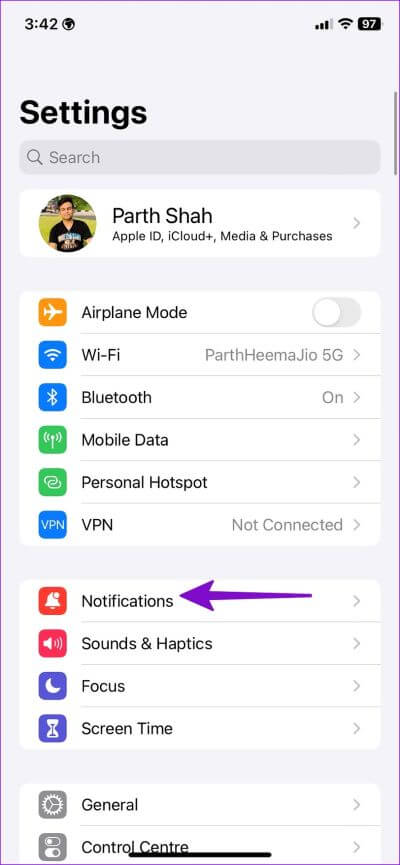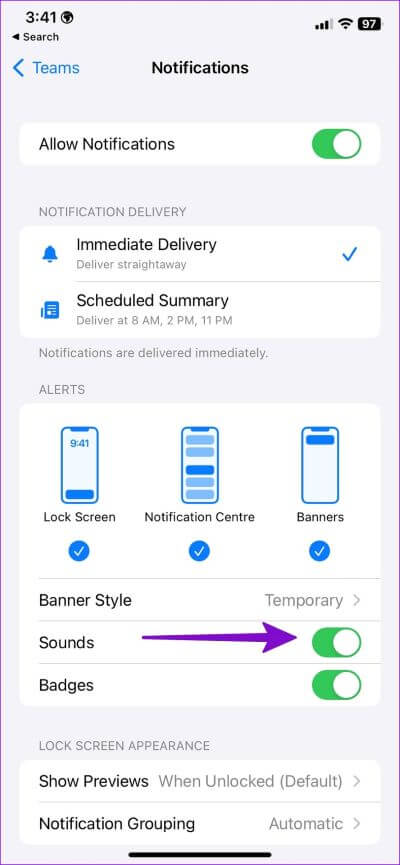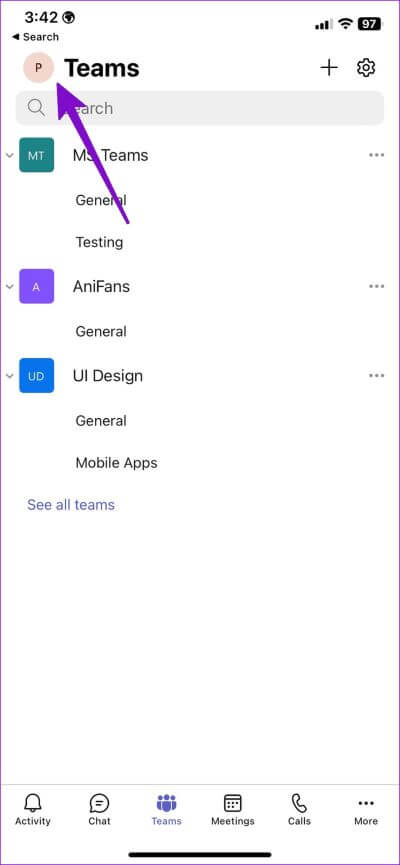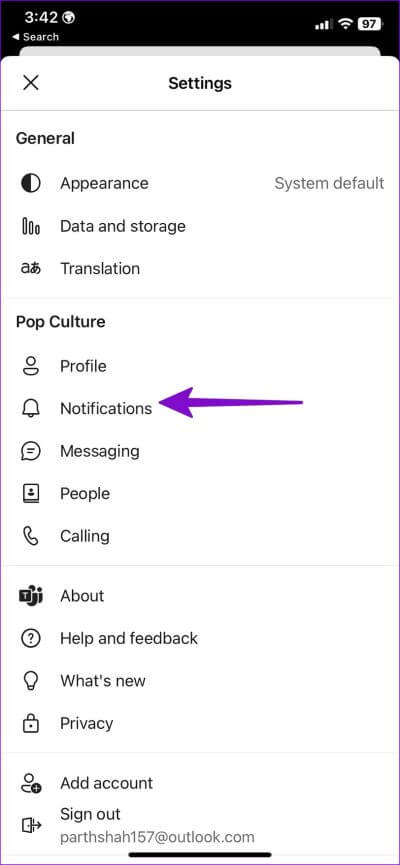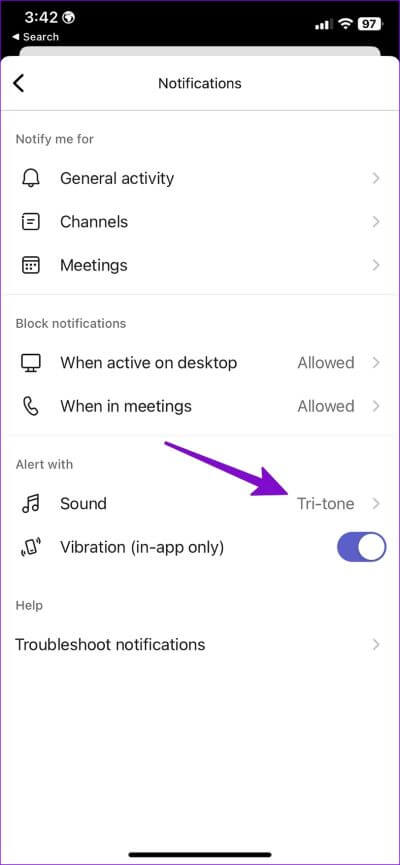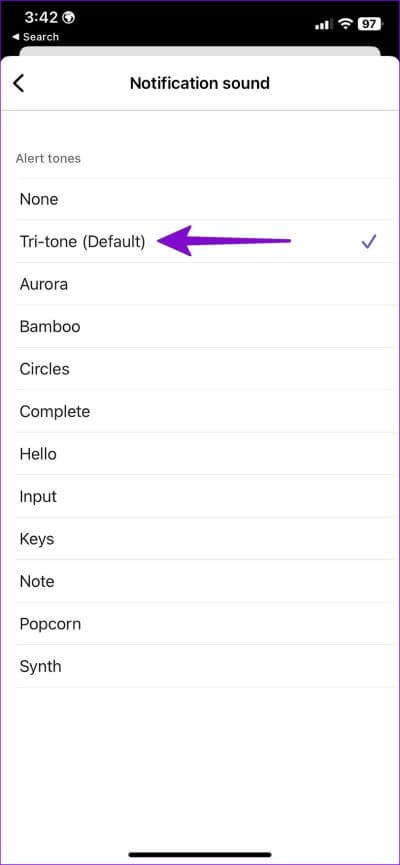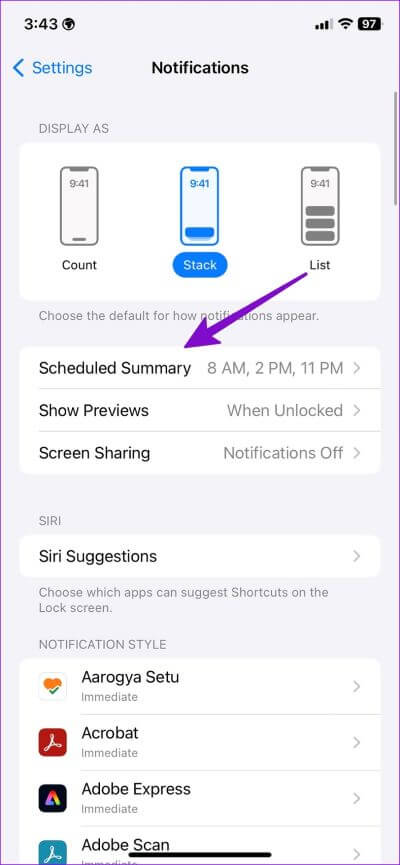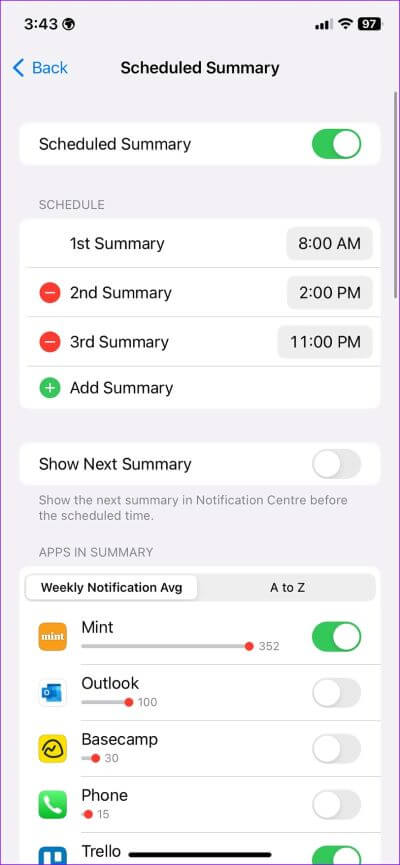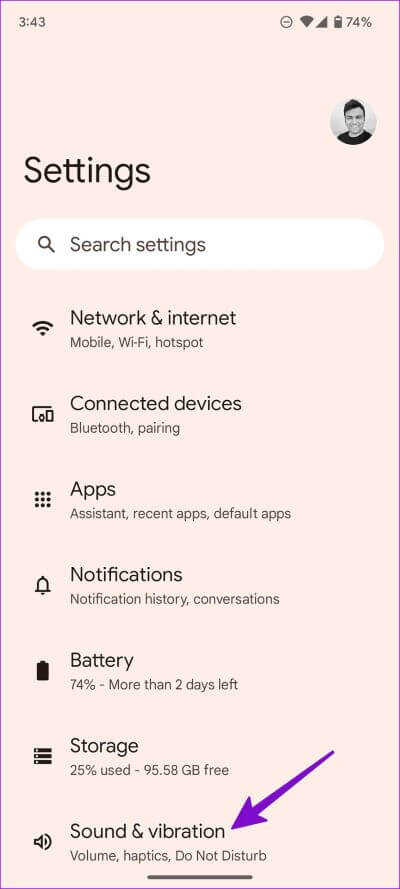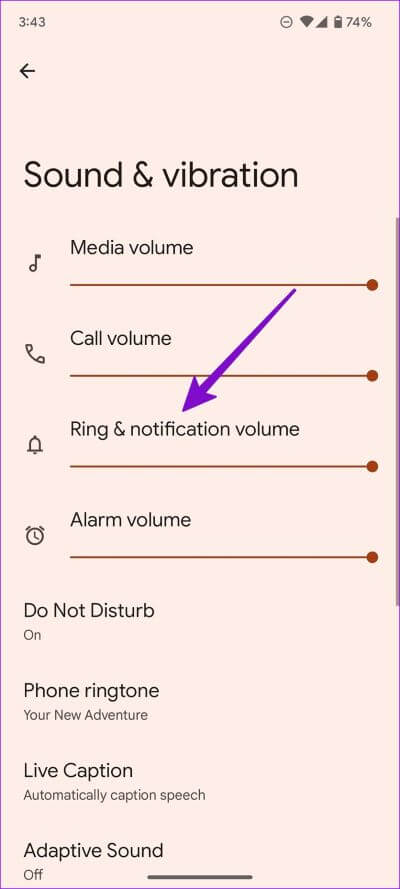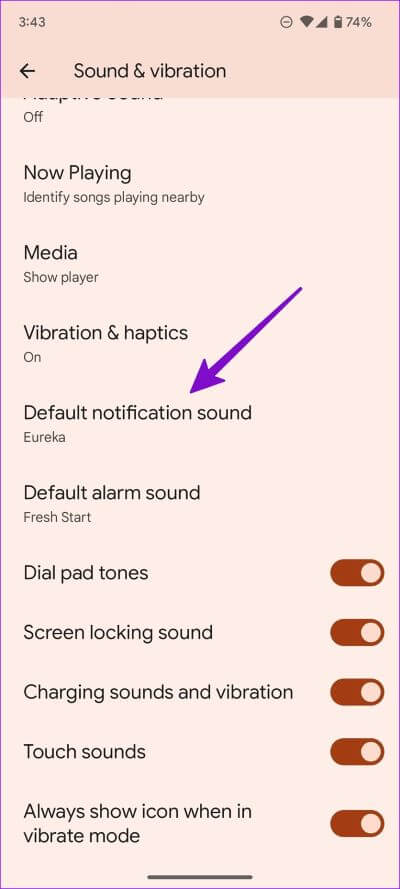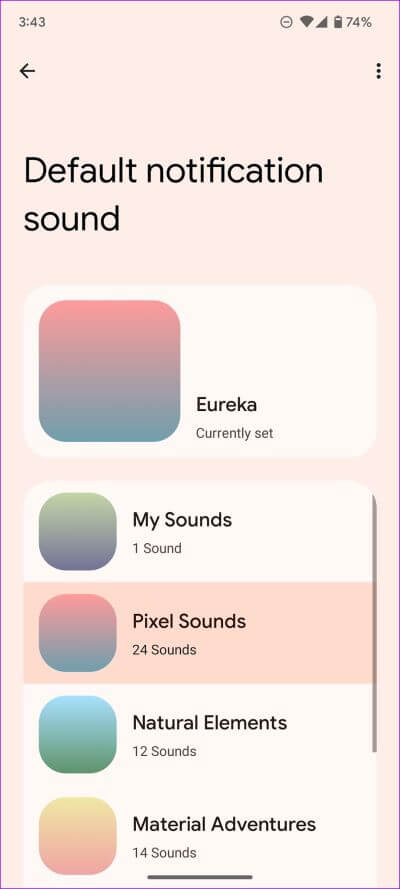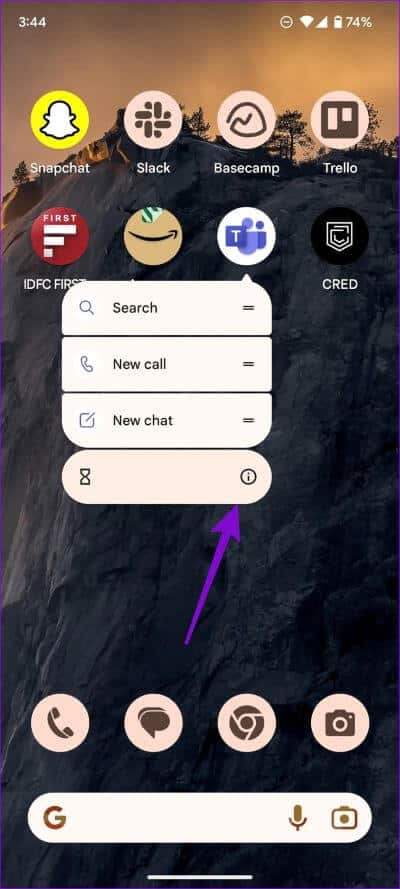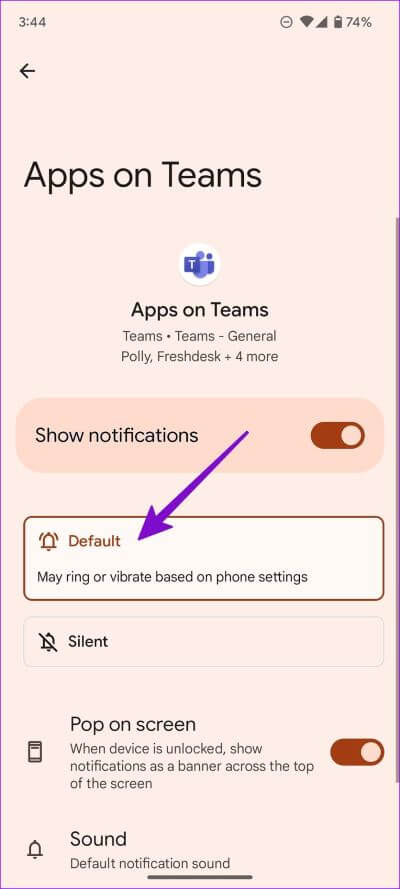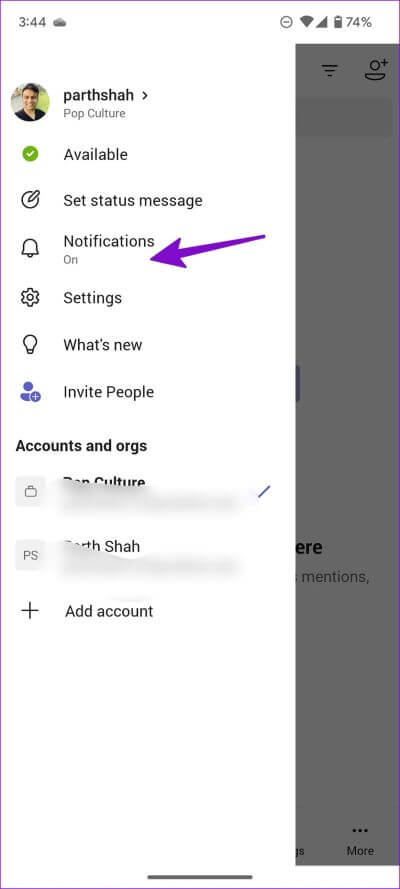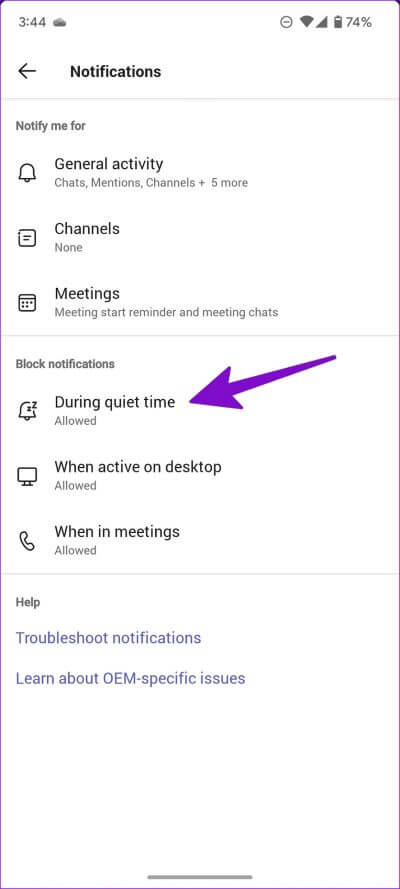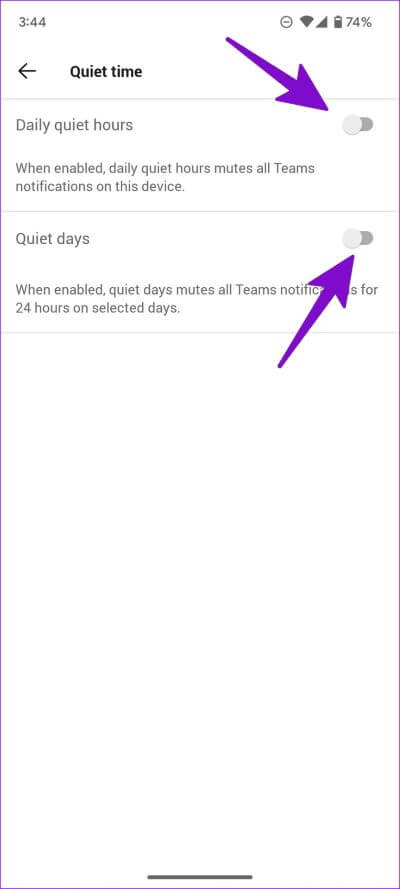Comment réparer le son de notification ne fonctionne pas sur Microsoft Teams
Microsoft Teams fait toujours partie intégrante de nombreuses startups, organisations et entreprises du monde entier. De nombreuses personnes comptent sur l'application Teams pour communiquer, collaborer et même organiser des visioconférences. Cependant, lorsque le son de notification Teams ne fonctionne pas, cela peut créer de la confusion. Au lieu de vérifier fréquemment Microsoft Teams, vous pouvez utiliser les astuces ci-dessous pour corriger le son de notification Teams qui ne fonctionne pas sur iPhone, Android et Windows.
قد Vous manquez des messages et des annonces importants de l'équipe Et d'autres mises à jour lorsque le son de notification Teams cesse de fonctionner. Les étapes de dépannage ci-dessous couvrent leur résolution dans Microsoft Teams sur chaque plate-forme. Sans plus tarder, commençons.
1. LES ÉQUIPES MICROSOFT SOUS WINDOWS
Sous Windows, vous devrez visiter les options de notification dans l'application Paramètres pour vous assurer qu'elles sont correctement activées. C'est ce que vous devez faire.
Étape 1: Appuyez sur les touches de raccourci Windows + I Pour ouvrir une application Paramètres.
Étape 2: Sélectionner Système Dans la barre latérale gauche.
Étape 3: Cliquez Notifications Dans le volet de droite
Étape 4: Faites défiler jusqu'à Microsoft Teams Et cliquez dessus.
Étape 5: Activez l'interrupteur à bascule pendant Jouez un son lorsqu'une notification arrive.
Si vous interagissez principalement avec les notifications Teams sous Windows, cliquez sur le bouton radio à côté Haute afficher des alertes Teams Top Notifications Priorité dans le centre de notification.
Activer le son du PC Windows
Si vous avez activé la mise en sourdine à l'échelle du système sur votre PC Windows, vous n'entendrez aucun son de notification pour aucune application.
Étape 1: Cliquez sur une icône haut parleur Au Barre des tâches.
Étape 2: Sélectionner Icône audio pour réactiver le son votre ordinateur et utilisez le curseur de volume pour augmenter le volume.
Vérifiez vos paramètres de notification dans Microsoft Teams
Microsoft Teams utilise un style de notification intégré et des paramètres par défaut sur Windows 11. Vous devrez revérifier vos paramètres sonores dans les paramètres Teams.
Étape 1: Allumer Microsoft Teams Sous Windows.
Étape 2: Cliquez Les trois points verticaux Dans le coin supérieur droit et sélectionnez Paramètres.
Étape 3: Sélectionner Notifications Depuis la barre latérale.
Étape 4: Activez l'interrupteur à bascule pendant "Lire l'audio pour les appels entrants et les notifications".
Vous pouvez fermer Microsoft Teams et commencer à recevoir des notifications avec du son. Vous pouvez modifier les notifications et l'activité de votre bureau dans Teams à partir du même menu.
2. LES ÉQUIPES MICROSOFT SUR iPhone
Si vous vérifiez principalement Microsoft Teams sur votre iPhone, le problème du son de notification qui ne fonctionne pas peut vous faire manquer des messages importants et des alertes de réunion. Vérifions les paramètres de notification de vos équipes et effectuons les ajustements nécessaires.
Étape 1: Ouvert Paramètres Sur ton iPhone
Étape 2: Faites défiler jusqu'à Équipes Microsoft.
Étape 3: Sélectionnez “Notifications " .
Étape 4: Activer le bouton basculeLes sons" .
Vérifier vos paramètres de notification dans Teams pour iPhone
Si vous souhaitez définir un son personnalisé pour les alertes Teams, apportez des modifications à partir des paramètres de l'application.
Étape 1: Ouvert Microsoft Teams Sur un appareil iPhone Votre.
Étape 2: Clique sur Votre compte du coin supérieur gauche.
Étape 3: Ouvert Paramètres Et sélectionnez "Notifications" .
Étape 4: Clique sur "Son" sous Alertes.
Étape 5: Assurez-vous qu'il n'est pas défini comme "Rien.” Choisissez votre tonalité de notification Teams préférée sur votre iPhone.
Supprimer Teams du résumé tabulé
Lorsque vous ajoutez Microsoft Teams à Résumé programmé , le système bloque les notifications Teams et envoie silencieusement toutes les alertes au moment opportun. Vous pouvez supprimer Microsoft Teams du résumé programmé sur votre iPhone.
Étape 1: Ouvert Paramètres Sur ton iPhone
Étape 2: Sélectionnez “Notifications" .
Étape 3: Cliquez "Résumé déposé".
Étape 4: Désactiver les équipes Microsoft Dans la liste suivante.
Vous devez également vérifier le profil audio de l'appareil. Si votre iPhone est en mode muet, vous n'entendrez le son de notification pour aucune application installée. Vous devez utiliser le bouton latéral pour rallumer votre iPhone.
3. LES ÉQUIPES MICROSOFT SUR ANDROID
Avant de modifier vos paramètres Microsoft Teams, vous devez d'abord vérifier le volume de notification sur votre téléphone Android.
Augmenter le volume des notifications
Étape 1: Ouvert Paramètres Sur votre téléphone Android.
Étape 2: Faites défiler jusqu'à Son et vibration.
Étape 3: Utilisation Curseur de volume pour augmenter le volume Sonnerie et notifications.
Tu peux Modifier le son de notification par défaut De la même liste.
Étape 4: Faites défiler jusqu'à "Son de notification par défaut.
Étape 5: Choisissez l'un des sons de l'appareil dans la liste ci-dessous. Assurez-vous qu'il n'est pas sélectionné comme "sans pour autant".
Vérifier les canaux de notification des équipes
Vous pouvez vérifier Canaux de notification des équipes Et définissez le profil sonore par défaut. Suivez les étapes ci-dessous.
Étape 1: Appuyez et maintenez Icône de l'application Microsoft Teams Et appuyez sur un bouton "je".
Étape 2: Sélectionnez “Notifications "Hors de la liste Informations sur l'application.
Étape 3: Sélectionnez le type de notification et cliquez sur «Par défaut«De la liste suivante.
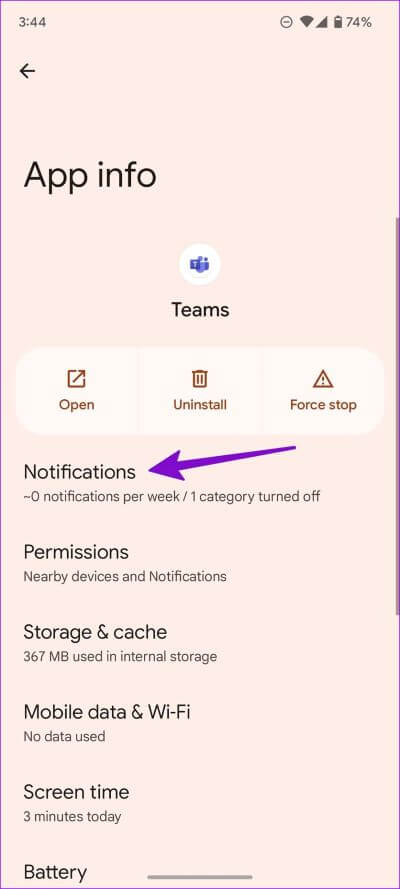
Désactiver le temps silencieux dans Microsoft Teams
Lorsque les jours ou les heures calmes sont activés dans Microsoft Teams, le programme désactive toutes les notifications Teams sur votre téléphone Android.
Étape 1: Ouvert Microsoft Teams Sur votre téléphone Android.
Étape 2: Sélectionnez votre compte et ouvrez Notifications .
Étape 3: Cliquez « Pendant les périodes calmes"Dans "Bloquer les notifications".
Étape 4: Désactiver les deux commutateurs "Heures calmes quotidiennes" Et "Jours calmes" .
Recevez les dernières mises à jour de Teams
Parfois, le son de notification de Microsoft Teams ne fonctionne pas peut perturber le flux de travail. Avant de manquer des annonces importantes de Teams, utilisez les étapes de dépannage ci-dessus et recevez immédiatement une alerte sonore.